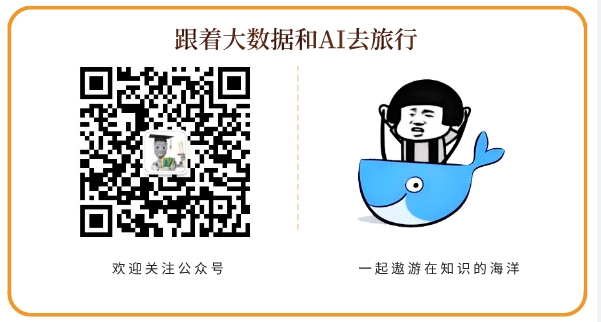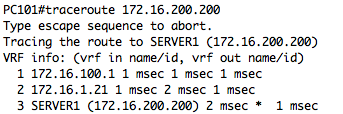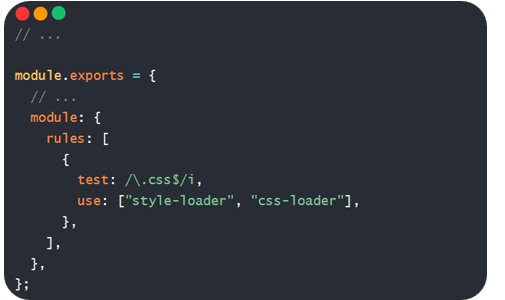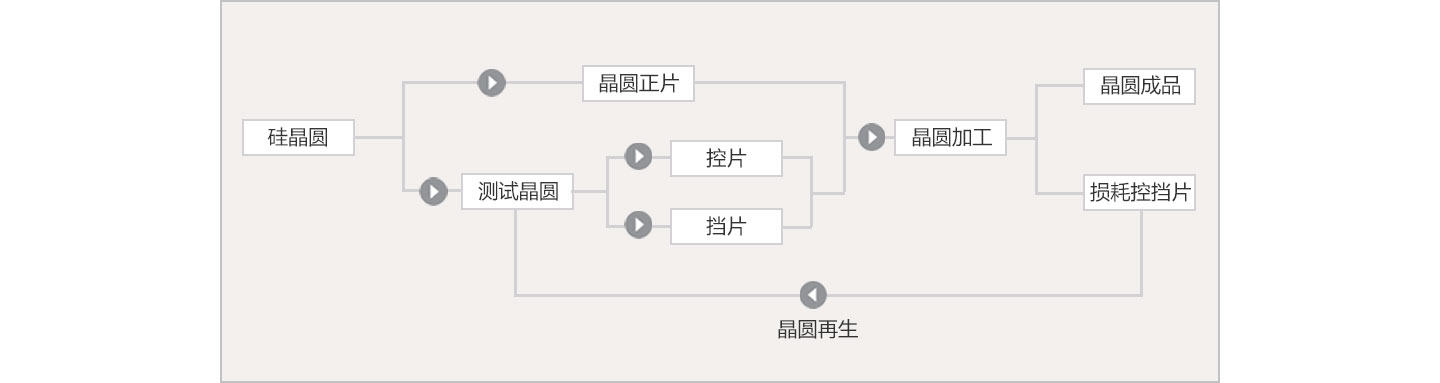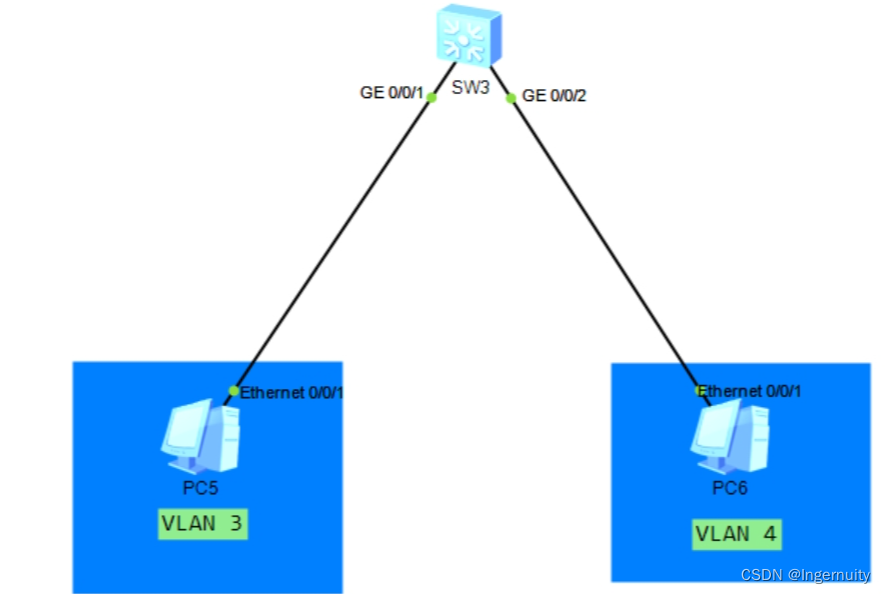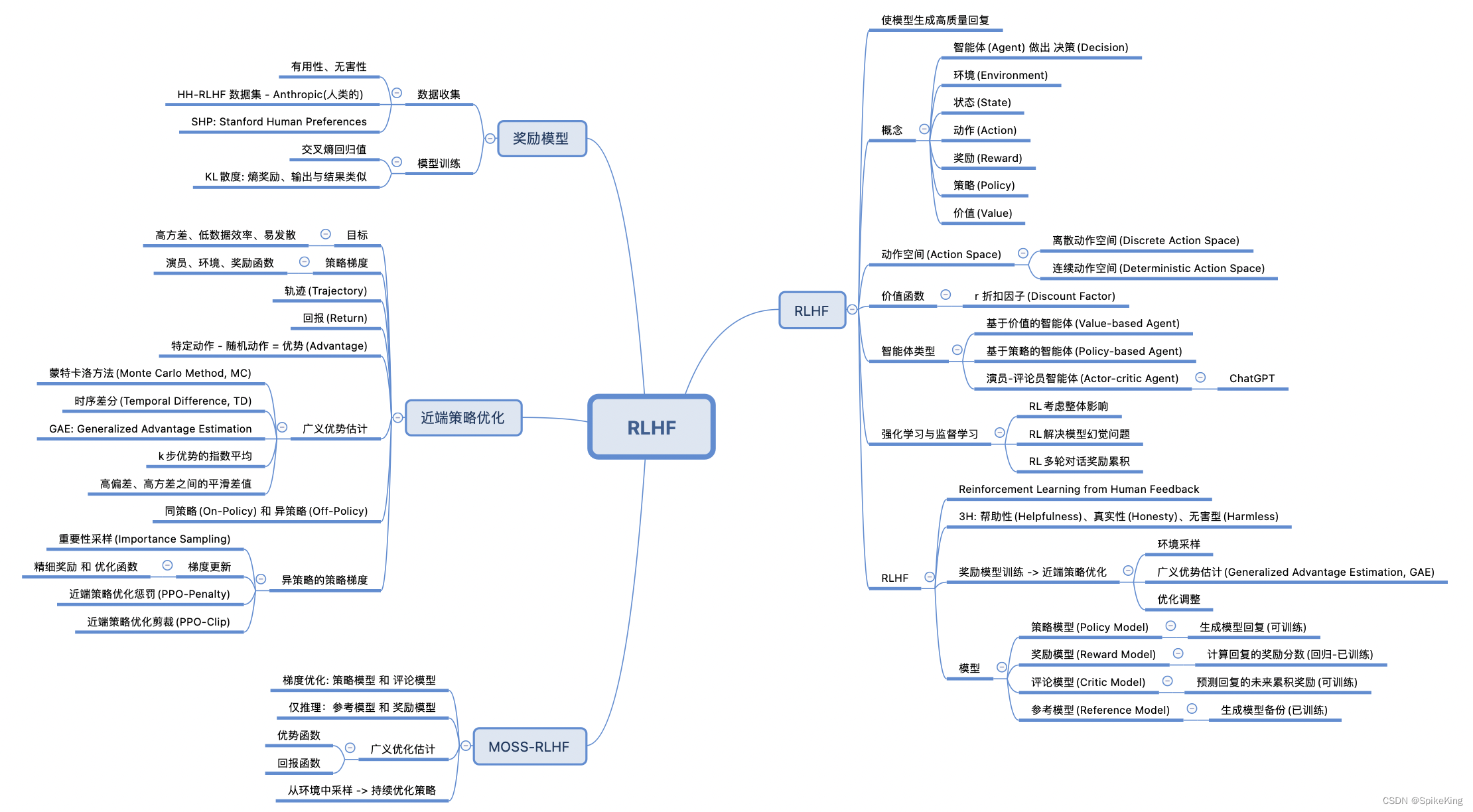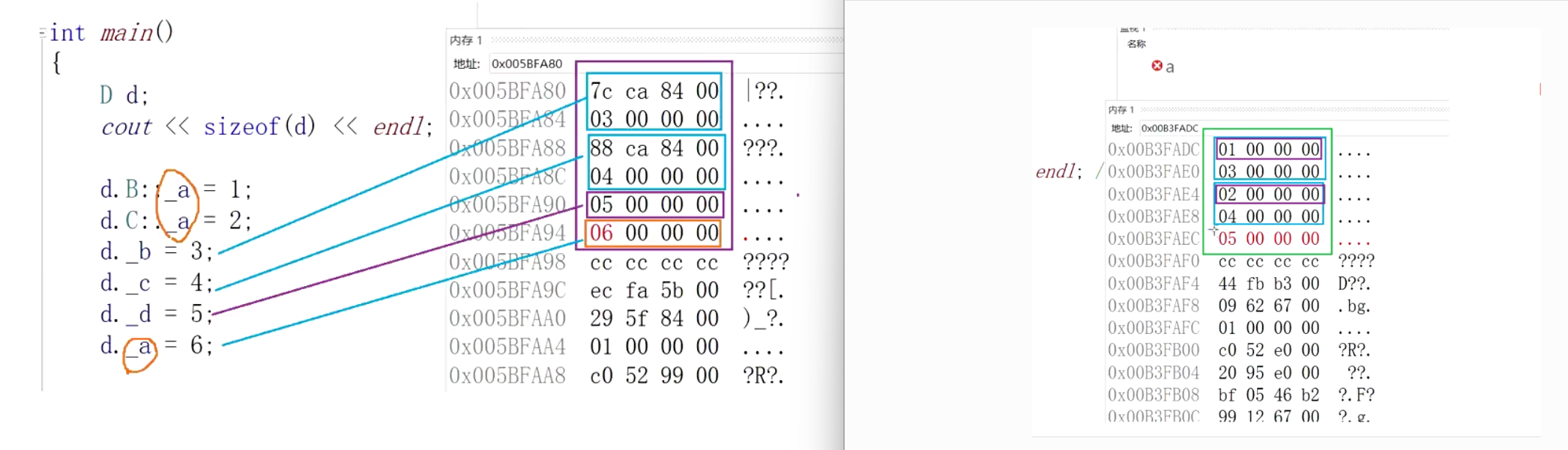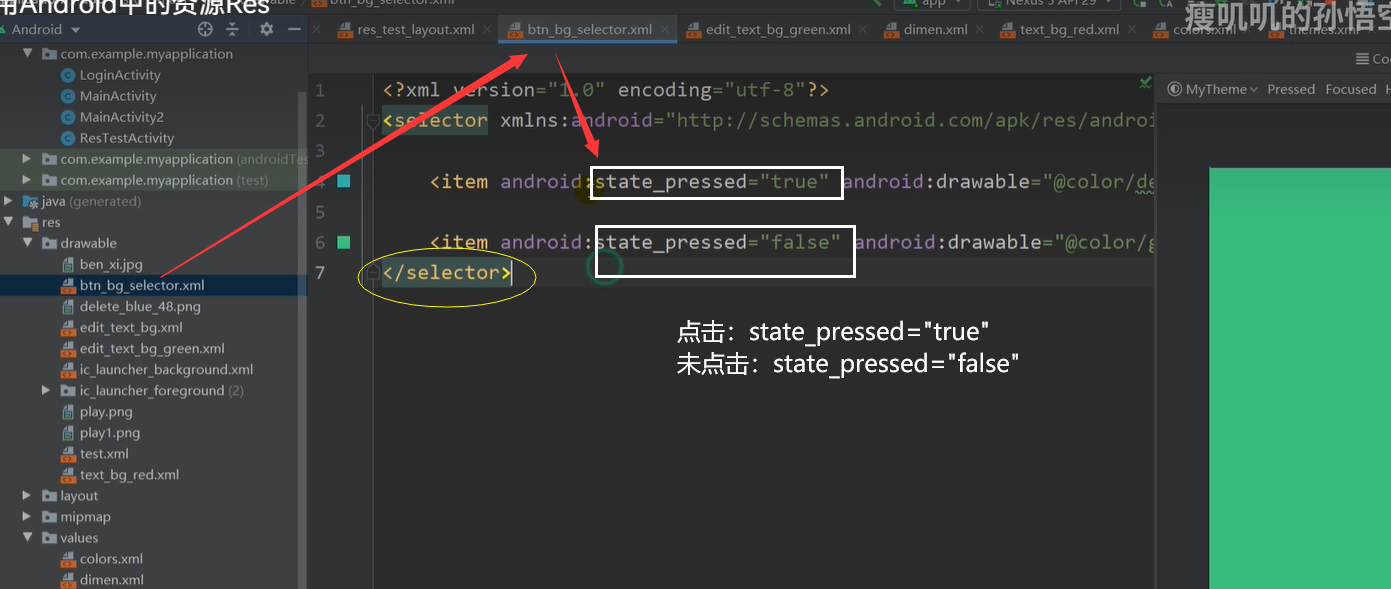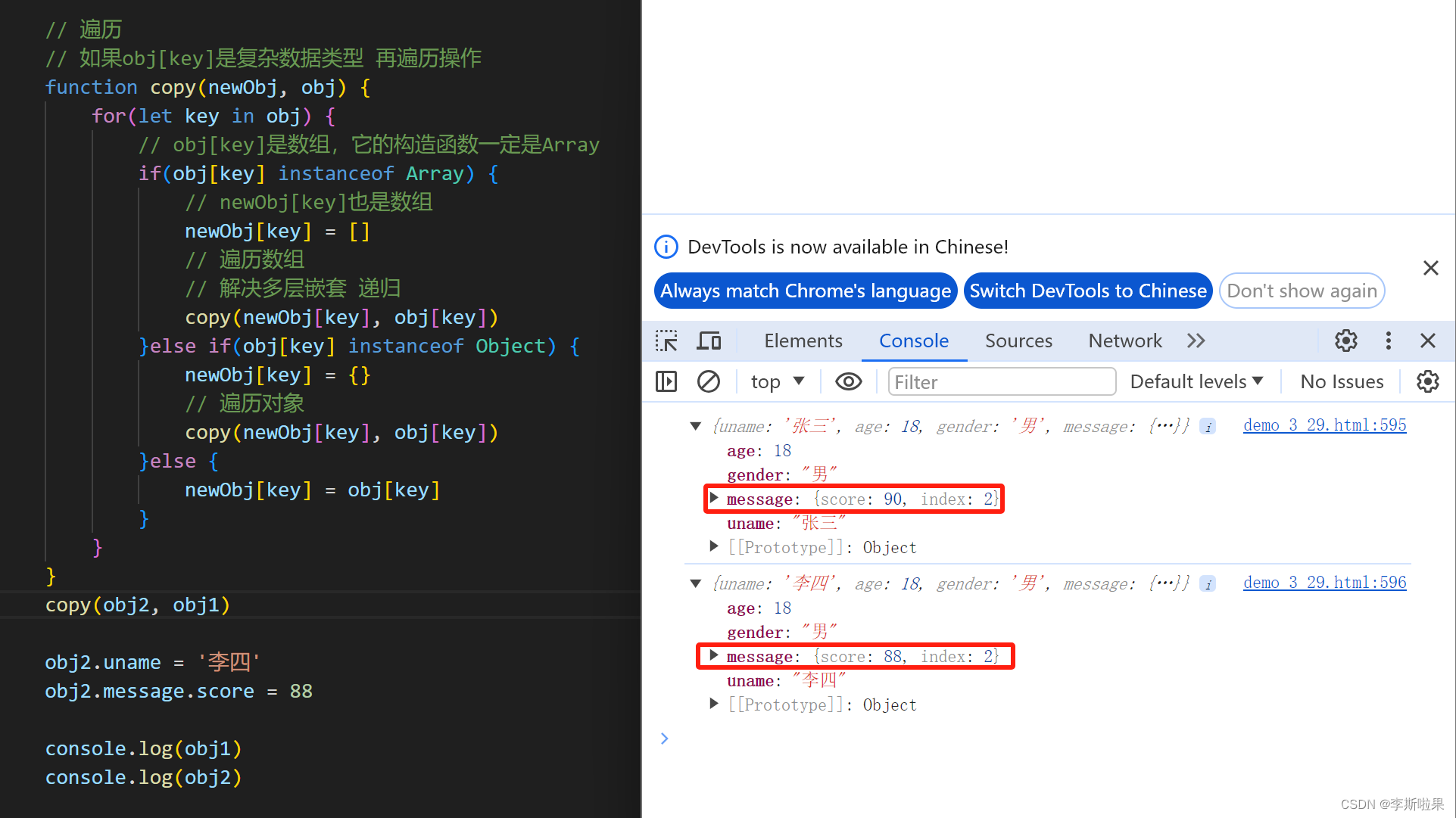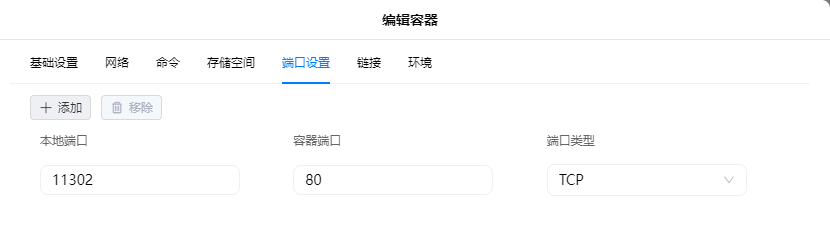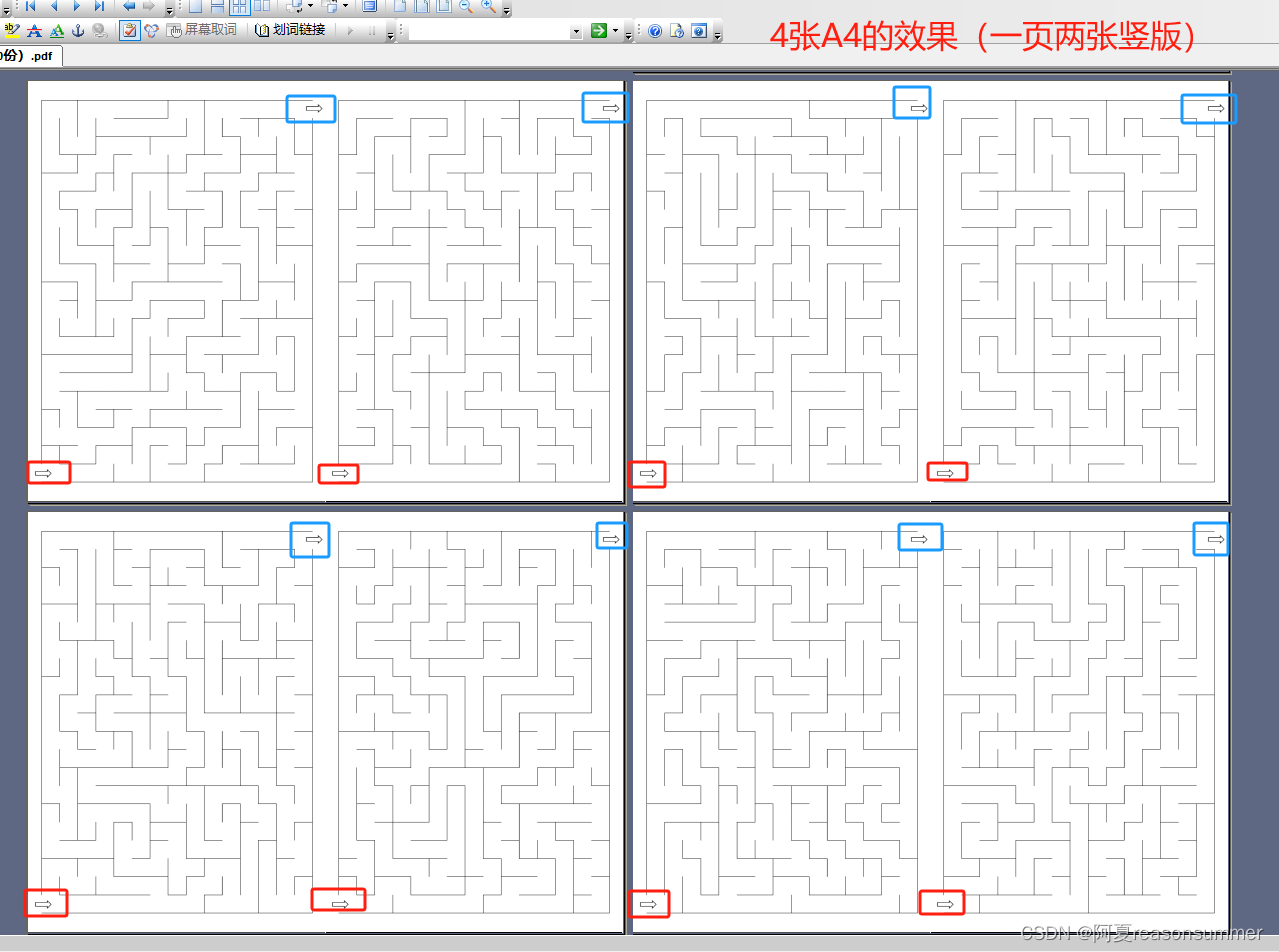一 配置
先附上电脑配置图,如下:
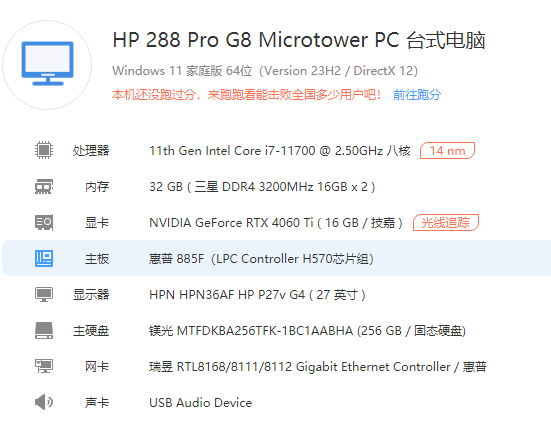
利用公司的办公电脑对配置进行升级改造完成。除了显卡和电源,其他硬件都是公司电脑原装。
二 显卡
有钱直接上 RTX4090,也不能复用公司的电脑,其他配置跟不上。
进行深度学习,除了看算力外,还需要看显存大小,最用在 RTX3060 12G显存和RTX 4060 16G显存 之间进行了选择。 最后买了RTX 4060 16G显存的显卡。
显卡大小:显卡有1风扇、2风扇和3风扇之分,风扇越多散热性能越好,但是我的电脑是itx 小机箱,最后买了个2风扇的显卡。

三 电源
原电源为310w, 更换成了650w的电源。 买显卡时,都会写建议电源功率。
四 风扇
担心散热问题,换了个好点的风扇。后来发现还不如不换,太能折腾了。
至此,深度学习入门主机硬件准备完毕。哈哈。
五 安装显卡驱动
官方客服给的启动安装方法:
您好,这个是N卡官网的驱动下载链接:https://www.nvidia.cn/Download/Find.aspx?lang=cn
您选择好您的显卡版本,选择对应的系统版本后点击搜索就可以了
主要玩游戏选择geforce game ready,主要用来做设计选择studio驱动。
如何选择对应的显卡版本:
★★★★★★★★★
这部分您要仔细看下的哦~
★★★★★★★★★
产品类型:
选择Geforce
产品系列:
例如4060 4070 4080 4090就选择Geforce RTX 40 series
3050 3060 3070 3080 3090就选择Geforce RTX 30 series
2060 2070 2080 就选择Geforce RTX 20 series
1650 1660就选择 Geforce 16 series
1030 1050 1060 1070 1080就选择 Geforce 10 series
960 970 980就选择 Geforce 900 series
710 730就选择 Geforce 700 series
★★★★重点注意!(不要选择后缀带notebooks的那个是笔记本的驱动)★★★★
产品家族:
在这里选择您具体的显卡型号就可以了哈~
具体的显卡型号您可以通过您的商品订单,或者是显卡包装盒上看到的哈~
操作系统:
选择您当前电脑的系统即可
其他的选项默认即可
会出来很多驱动版本的选项,任意选择一个对应类型的下载安装就可以的
深度学习选择studio驱动

可以同时安装两种驱动,自由切换。